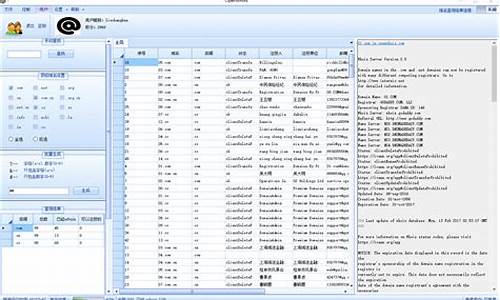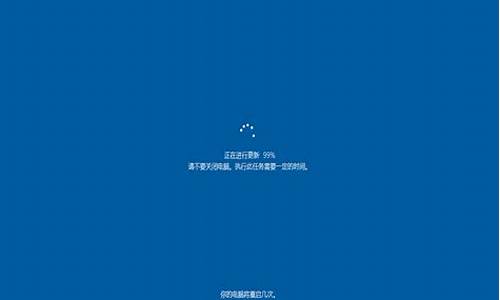电脑固态硬盘装系统怎么操作_电脑系统固态硬盘怎么重装

具体操作方法如下:
1.使用DiskGenius和其他软件将系统磁盘(固态磁盘)设置为活动的,将其他硬盘设置为不活动的,如下图。
2.进入BIOS并将首选引导磁盘设置为SSD,如下图。
3.从winPE打开计算机并安装系统,如下图。
4、重新分区磁盘,第一个分区SSD,出的第一个磁盘是C磁盘,如下图。
5.开始安装系统时,在安装过程中将系统安装到C盘,如下图。
6.安装系统后,SSD成为系统磁盘C,如下图。
新固态硬盘怎么重装WIN7系统:
一、准备工作
1、空u盘一个,容量在8G或以上
2、可以正常上网的电脑
3、小白一键重装软件
二、注意事项
1、请关闭电脑安全杀毒软件
2、除了系统盘外的磁盘空间至少8G
三、操作步骤:
1、首先把新的固态硬盘加装到主板上面,需要一定的电脑知识才能操作哦,如果不懂不建议贸然操作导致硬件损坏。
2、接着进入系统,开机后插上U盘以及双击打开小白系统,等待本地环境检测完成后,点击左侧 制作系统,然后单击 开始制作。
3、选择我们需要安装的win7系统,继续单击 开始制作。
4、然后开始下载系统以及PE系统,耐心等候一段时间,不要干预小白工具。
5、接着自动开始制作U盘工具,等待制作成功弹出提示,我们点击取消。接着重启电脑。
6、重启电脑后马上敲击启动热键,一般是F12、F8、F9、F11、ESC,都可以逐一尝试,一般开机后屏幕下方有几行英文,可以看到启动热键提示。
7、出现启动界面,我们选择U盘,选择好确定进入。
8、出现小白系统界面,我们选择1启动win10x64PE(2G以上内存),回车确定。
9、加装完成后弹出小白装机工具,我们关闭它,打开桌面上的分区工具。
10、然后点击固态硬盘,鼠标右击选中快速分区。
11、选中分区类型 mbr,对齐分区选中4096扇区,分区数目根据硬盘大小决定。
12、接着打开小白装机工具,然后选中win7系统,点击 安装按钮,下图:
13、目标分区选中刚刚硬盘分区的盘符。然后点击开始安装。
13、安装完成后拔掉U盘重启电脑即可。
14、最后把开机启动项改成固态启动,如何操作呢?点击设置启动项
声明:本站所有文章资源内容,如无特殊说明或标注,均为采集网络资源。如若本站内容侵犯了原著者的合法权益,可联系本站删除。